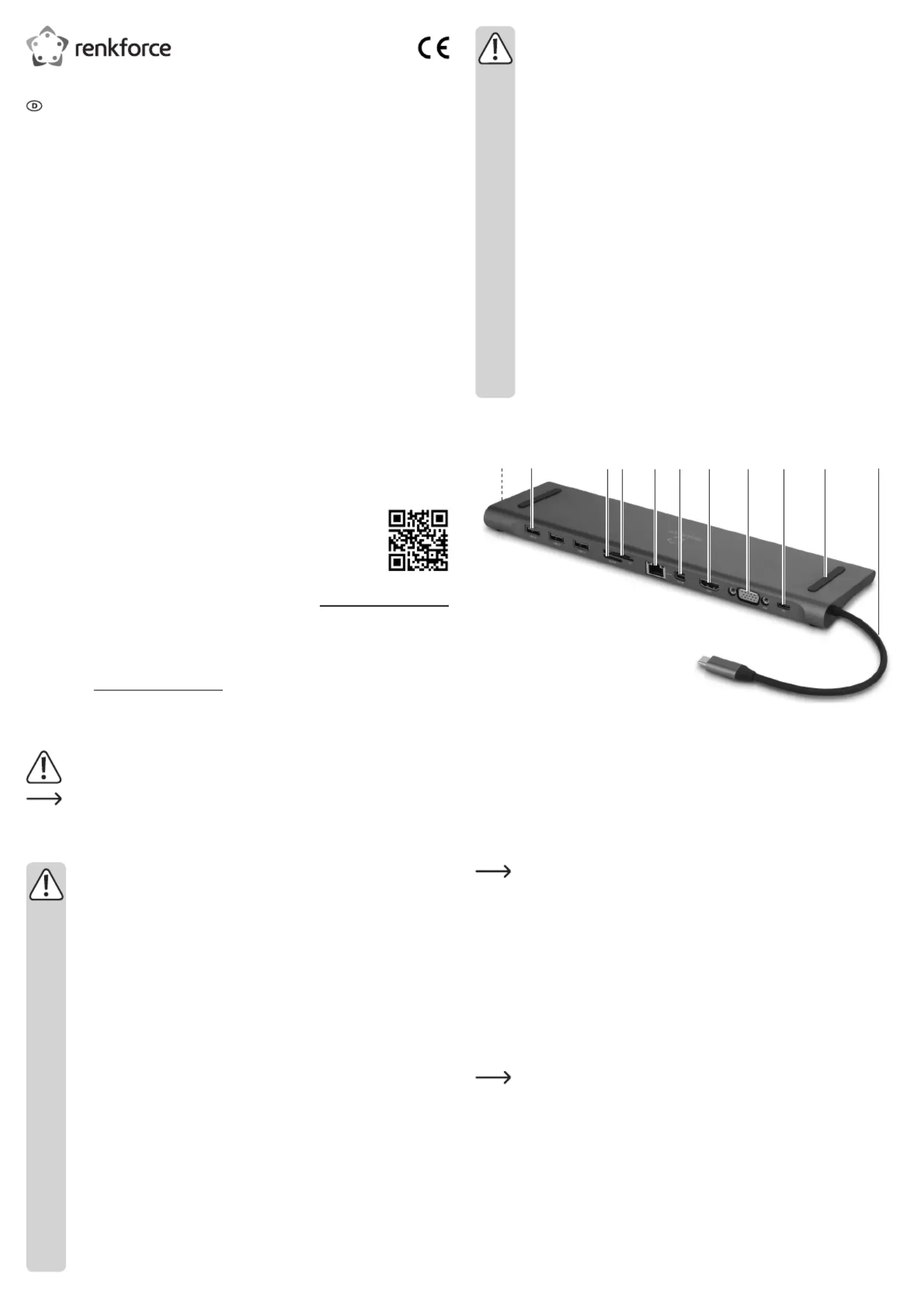Renkforce RF-4225444 Manual
Renkforce
Computertilbehør
RF-4225444
| Mærke: | Renkforce |
| Kategori: | Computertilbehør |
| Model: | RF-4225444 |
| Vekselstrømsindgangsspænding: | 20 V |
| Bredde: | 280 mm |
| Dybde: | 80 mm |
| Højde: | 16 mm |
| Vægt: | 246 g |
| Produktfarve: | Sort |
| Produkttype: | Laptop, fødder |
| Kompatible hukommelseskort: | MicroSDHC, MicroSDXC, SD |
| Antal HDMI-porte: | 1 |
| Ethernet LAN-porte (RJ-45): | 1 |
| Antal USB 3.2 Gen 1 (3.1 Gen 1) type-A-porte: | 3 |
| Udgange til hovedtelefoner: | 1 |
| Ethernet LAN: | Ja |
| Ethernet LAN-datahastigheder: | 10,100,1000 Mbit/s |
| Forbindelsesteknologi: | Docking |
| Certificering: | CE |
| Strømkilde type: | USB |
| Indbygget kortlæser: | Ja |
| Mikrofonindgang: | Ingen |
| Understøttede Windows-operativsystemer: | Ja |
| Tilslutning af hovedtelefoner: | 3,5 mm |
| Indgangsstrøm: | 3 A |
| Antal VGA-porte (D-sub): | 1 |
| Antal USB 3.2 Gen 1 (3.1 Gen 1) type-C-porte: | 1 |
| Kombineret hovedtelefon/mikrofon-port: | Ja |
| Maksimal digital opløsning: | 3840 x 2160 pixel |
| Strømforsyning: | 60 W |
Har du brug for hjælp?
Hvis du har brug for hjælp til Renkforce RF-4225444 stil et spørgsmål nedenfor, og andre brugere vil svare dig
Computertilbehør Renkforce Manualer

14 August 2025
Computertilbehør Manualer
- Seal Shield
- Tracer
- Panasonic
- Gabor
- Ugreen
- Hama
- UNITEK
- Approx
- One For All
- Mount-It!
- Iogear
- Honeywell
- Wadia
- CLUB3D
- Canon
Nyeste Computertilbehør Manualer

11 December 2025

4 December 2025

4 December 2025

24 November 2025

22 November 2025

19 November 2025

19 November 2025
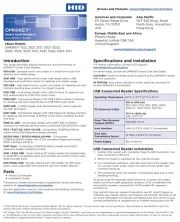
13 November 2025
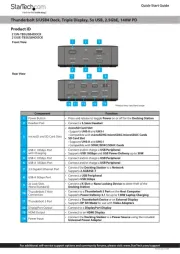
12 November 2025
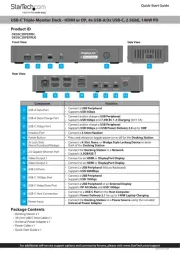
12 November 2025